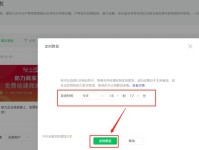在使用惠普电脑过程中,如果系统遇到问题或者变得缓慢,重装操作系统是一个解决方法。本文将为大家详细介绍以惠普电脑重装win7系统的教程,希望能帮助到有需要的读者。
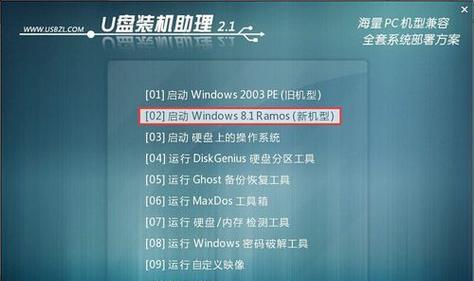
文章目录:
1.备份重要文件和数据
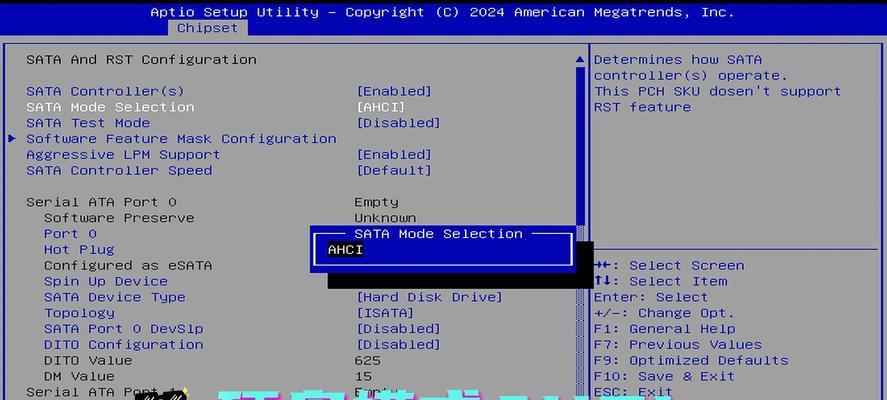
2.获取win7安装盘或镜像文件
3.制作启动盘
4.设置电脑启动顺序

5.重启电脑进入安装界面
6.选择安装语言和其他设置
7.接受许可条款并进行下一步
8.选择自定义安装方式
9.对硬盘进行分区
10.格式化分区并开始安装
11.等待系统安装完成
12.设置用户名和密码
13.更新和安装驱动程序
14.安装必要的软件和工具
15.恢复备份的文件和数据
1.备份重要文件和数据:在开始重装之前,务必将个人文件、照片、音乐等重要数据备份到外部存储设备或云端存储,以免丢失。
2.获取win7安装盘或镜像文件:如果你没有win7安装盘,可以在网络上下载win7镜像文件,并将其刻录到DVD或创建启动U盘。
3.制作启动盘:使用下载的镜像文件或安装盘制作启动盘,可使用第三方软件如Rufus来制作启动U盘。
4.设置电脑启动顺序:将制作好的启动盘插入电脑,进入BIOS界面,将启动顺序调整为首先从光驱或U盘启动。
5.重启电脑进入安装界面:保存修改后退出BIOS,重启电脑,系统会自动从安装盘或启动U盘启动,进入win7安装界面。
6.选择安装语言和其他设置:在安装界面上选择你想要的安装语言和其他设置,然后点击“下一步”继续。
7.接受许可条款并进行下一步:仔细阅读并接受微软许可条款后,点击“下一步”进行下一步操作。
8.选择自定义安装方式:在安装类型中选择“自定义(高级)”,这样可以对硬盘进行分区和格式化。
9.对硬盘进行分区:在分区界面上选择硬盘分区,点击“新建”创建新的分区,根据个人需求设置分区大小。
10.格式化分区并开始安装:选择分区后,点击“格式化”将分区格式化为NTFS文件系统,然后点击“下一步”开始安装系统。
11.等待系统安装完成:系统安装过程需要一段时间,请耐心等待直至安装完成。
12.设置用户名和密码:安装完成后,根据提示设置用户名和密码,并进行一些其他个性化设置。
13.更新和安装驱动程序:安装完系统后,及时进行WindowsUpdate更新和安装必要的驱动程序,以确保系统稳定运行。
14.安装必要的软件和工具:根据个人需求安装必要的软件和工具,例如浏览器、办公软件等。
15.恢复备份的文件和数据:将之前备份的重要文件和数据恢复到电脑中,确保重装系统后不会丢失任何信息。
通过本文所介绍的步骤,你可以轻松地以惠普电脑重装win7系统。重装系统可以帮助你解决各种问题并提高电脑的性能,但请务必备份重要数据,并仔细操作以避免数据丢失或其他问题。希望这篇教程能对你有所帮助!